
Inhaltsverzeichnis:
- Autor John Day [email protected].
- Public 2024-01-30 07:15.
- Zuletzt bearbeitet 2025-01-23 12:52.


In deze Instructable zal ik uitleggen hoe ik mijn arduino-Projekt in elkaar heb gezet.
Das uiteindelijke Produkt ist een toverstaf mit 20 ledjes die snel knipperen.
Doordat de ledjes heel snel knipperen word äh, wanner je de staf heen en weer zwaait, een soort optisch illusie gecreeërd. Je zult het waarnemen als een wood of een plaatje. Deze kun je zelf ontwerpen in de code.
Schritt 1: Maak De Onderkant Van Je Staf
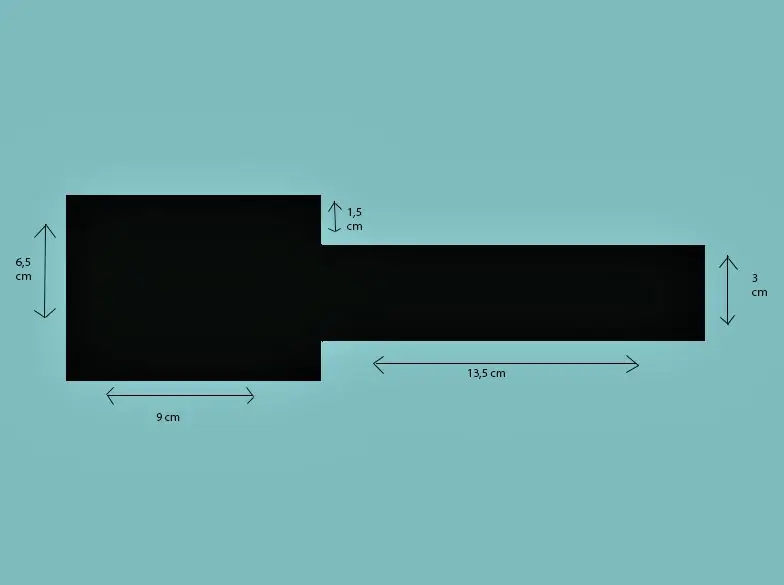
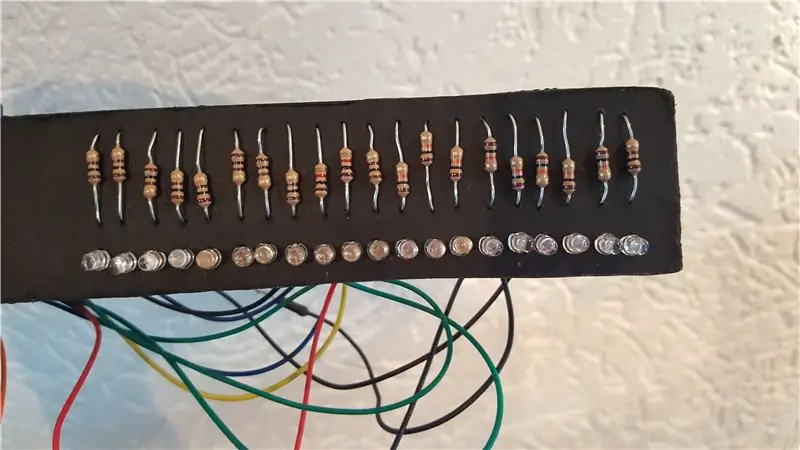
De onderkant van de staf heb ik uit een stuk hout gezaagd met een figuurzaag. Het maakt niet veel uit welk soort hout je gebruikt, zo lang hij maar niet te dik is. Het hout wat ik heb gebruikt ist 0,3 cm dick. Na het zagen kun je het hout mit schuurpapier mooi happy maden en eventueel verven. Ik heb hem zwart geverfd zodat de ledjes beter zichtbaar zullen zijn.
In bovenstaande afbeelding staan de afmetingen vermeld die ik heb aangehouden. Het bredere stuk ist waar de arduino später op word gemonteerd, dus heb ik de afmetingen van mijn arduino genomen + 1 cm extra aan alle 4 de zijdes.
De smalle kant is ongeveer de helft van de bretete, ik heb vrij kleine ledjes, dus ik heb voor elk ledje ongeveer 0, 3cm genom. Ik heb nog wat extra ruimte over gelaten aan het begin en het einde van de staf.
Met een boor (2mm) heb ik 80 gaatjes in de smalle kant van de staf geboord. 2 x 20 voor de ledjes und 2 x 20 voor de weerstandjes.
Schritt 2: Maak De Ledjes En Weerstandjes Vast Aan De Staf

Rijg alle weerstandjes door de gaatjes en doe hetzelfde met de ledjes. Bij de ledjes heb ik de + kant aan de buitenkant van de staf, let op dat je dit bij alle ledjes hetzelfde doet.
Hierna ga je ze riesige Löten. Zorg ervoor dat de onderste kant van de weerstandjes elkaar raken (onderste rij op de foto) dit heb ik gedaan door een aantal weerstandjes naar links over elkaar heen te buigen en de rest af te knippen. Knip het laatste weerstandje niet af! Deze verbind ik später aan de arduino. Hiermee bedoel ik het meest linker weerstandje op de foto.
De andere kant van de weerstandjes heb ik verbonden met de - kant van de ledjes. Ik heb het overige stuk weer afgeknipt.
Met de + kant van de ledjes doen we nog sogar niks, hier wurde später de draden aan ausgedehntes Gesoldeerd.
Schritt 3: Löten Sie De Pinnen Aan Het Protoshield


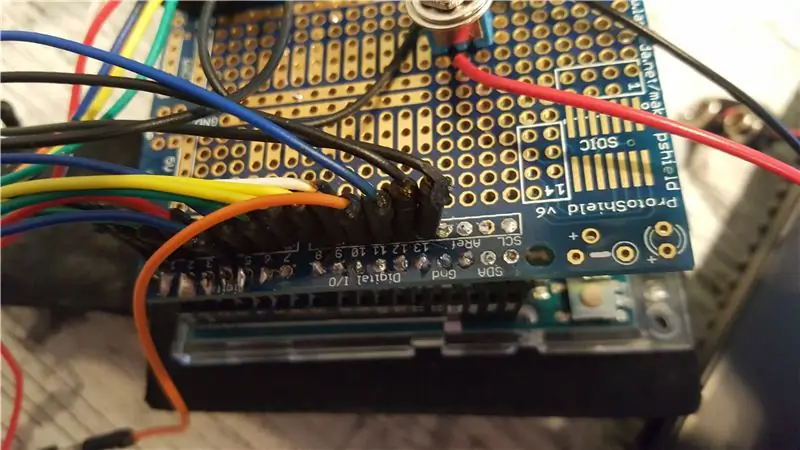
Ik heb 15 pinnen aan de digital kant gesoldeerd (foto 1) und 9 aan de analog kant (foto 2).
Zorg dat de pinnen recht op de Shield gesoldeerd zitten en dat het tin elkaar niet raakt, zie hiervoor foto 3.
Schritt 4: Bedrading Van De Ledjes


Soldeer de ene kant van het draadje aan de + kant van het ledje en de andere kant in het protoshield. Wanneer een draadje te kort war heb ik deze aan een ander draadje ausgedehntes Gesoldeerd.
Hierbij de volgorde, ik begin bij de buitenkant van de staf met tellen (dus het ledje dat het verst van het de arduino af zit):
LED 1 - Digital 13
LED 2 - Digital 12
LED 3 - Digital 11
LED 4 - Digital 10
LED 5 - Digital 9
LED 6 - Digital 8
LED 7 - Digital 7
LED 8 - Digital 6
LED 9 - Digital 5
LED 10 - Digital 4
LED 11 - Digital 3
LED 12 - Digital 2
LED 13 - Digital 1
LED 14 - Digital 0
LED 15 - Analog 5
LED 16 - Analog 4
LED 17 - Analog 3
LED 18 - Analog 2
LED 19 - Analog 1
LED 20 - Analog 0
Schritt 5: En Batterij. wechseln
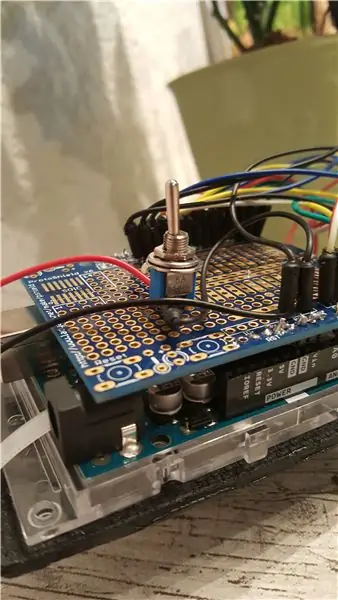

Löten Sie den Schalter auf dem Protoboard.
De switch zal waarschijnlijk 3 gaatjes in beslag nemen - in de brete, soldeer een draadje van het linker gaatje naast de switch naar de Vin. (Zie Fotos)
Aan de andere kant van de switch löter je de rode draad van de snap connection in het middelste gaatje naast de switch.
Soldeer het andere draad van de snap-connector, de schwarz, in de Gnd.
De laatste stap ist het löten van een draadje vanaf de Gnd naar de weerstand op de staf.
Schritt 6: Code hochladen
Der Code für die Buchstaben ist bijgevoegd. De originele code is geschreven door amandaghassaei, ik heb de code op verschillende manieren aangepast zodat hij beter leesbaar is en makkelijk te begrijpen.
Om plaatjes te creëren heb ik all code dat met de letter te maken had verwijderd en een eigen boolean aangemaakt. Bijv Boolean Pacman PROGMEM = { hier schrijf je de code van het plaatje}. Deze code kun je zo lang maken as je wilt, dit is vooral experimenteren. Gebruik een 0 voor wanneer een ledje uit moet staan en een 1 wanneer hij aan is.
Schritt 7: Alles Vastmaken

Het is tijd om de arduino en batterij aan de staf te maken! Dit kun je doen met Krawattenwickel.
Wanneer het riesige zit kun je de snap Connector op de batterij klikken, wanner je de switch nu naar de andere kant switcht zal hij moeten werken.
Empfohlen:
Erste Schritte mit Amara: 7 Schritte

Erste Schritte mit Amara: Amara ist ein kostenloser Untertitel-Editor, mit dem Sie ganz einfach Untertitel zu Videos hinzufügen können – vom Unterricht bis zum persönlichen Gebrauch. Diese Anweisungen helfen Ihnen, ein Amara-Konto einzurichten, damit Sie schnell und einfach Untertitel hinzufügen können
Erste Schritte mit der Heimautomatisierung: Home Assistant installieren: 3 Schritte

Erste Schritte mit der Hausautomation: Home Assistant installieren: Wir starten jetzt die Hausautomationsserie, in der wir ein Smart Home erstellen, das es uns ermöglicht, Dinge wie Licht, Lautsprecher, Sensoren usw. über einen zentralen Hub zusammen mit einem Sprachassistent. In diesem Beitrag erfahren Sie, wie Sie in
Erste Schritte mit dem SkiiiD-Editor: 11 Schritte

Erste Schritte mit dem SkiiiD-Editor: skiiiD-Editor, Entwicklungsboard-Firmware IDEskiiiD-Editor basiert auf skiiiD (Firmware Development Engine). Jetzt ist es mit Arduino UNO, MEGA und NANO mit 70+ Komponenten kompatibel.BetriebssystemmacOS / WindowsInstallierenBesuchen Sie die Website https:
Erste Schritte mit Python: 7 Schritte (mit Bildern)

Erste Schritte mit Python: Programmieren ist großartig! Es ist kreativ, macht Spaß und gibt Ihrem Gehirn ein mentales Training. Viele von uns wollen etwas über Programmieren lernen, aber überzeugen sich selbst davon, dass wir es nicht können. Vielleicht hat es zu viel Mathematik, vielleicht der Jargon, der erschreckend herumgeworfen wird
Raspbian in Raspberry Pi 3 B ohne HDMI installieren - Erste Schritte mit Raspberry Pi 3B - Einrichten Ihres Raspberry Pi 3: 6 Schritte

Raspbian in Raspberry Pi 3 B ohne HDMI installieren | Erste Schritte mit Raspberry Pi 3B | Einrichten Ihres Raspberry Pi 3: Wie einige von Ihnen wissen, sind Raspberry Pi-Computer ziemlich großartig und Sie können den gesamten Computer nur auf einer einzigen winzigen Platine bekommen. Das Raspberry Pi 3 Model B verfügt über einen Quad-Core 64-Bit ARM Cortex A53 mit 1,2 GHz getaktet. Damit ist der Pi 3 ungefähr 50
